Файл или папка не существует, невозможно переместить или переименовать в Windows
Если при попытке переместить или переименовать файлы или папки на вашем компьютере с Windows вы не можете переместить или переименовать файлы или папки, вы получаете сообщение об ошибке Файл или папка не существует(The File or Folder does not exist) , то этот пост поможет вам решить проблему на вашем компьютере с Windows Машина с Vista(Windows Vista) или Windows 10/8/7.
Файл или папка не существует
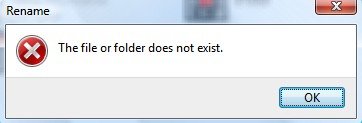
У вас есть следующие варианты:
- Перезагрузите компьютер и попробуйте один раз
- Потенциальное повреждение реестра
- Запустите SFC и DISM
- Запустить ChkDsk
- Запустите средство устранения неполадок с файлами(Run Windows File) и папками Windows.(Folder Troubleshooter)
- Выполните чистую загрузку(Perform Clean Boot) и попробуйте переименовать.
1] Перезагрузите компьютер и попробуйте один раз
Попробуйте самое простое! Перезагрузите компьютер и попробуйте еще раз и посмотрите, работает ли он.
2] Потенциальное повреждение реестра
Вполне вероятно, что проблема возникает из-за удаления ветки реестра :(Registry)
HKLM\Software\Microsoft\Windows\CurrentVersion\explorer\FolderDescriptions
Если вы установили обновление KB938979 с помощью vLite, отредактировав системные файлы Windows , вы, скорее всего, столкнетесь с этой проблемой. Удаление обновления, как известно, не помогает, поскольку это случай повреждения реестра. Что вам нужно сделать, так это восстановить отсутствующий куст реестра до его настроек по умолчанию.
3] Запустите SFC и DISM
Запустите средство проверки системных файлов и DISM , чтобы решить проблему.
4] Запустите ChkDsk
Запустите ChkDsk и посмотрите.
5] Запустите средство устранения неполадок с файлами(Run File) и папками(Folder Troubleshooter)
Windows 10/8/7 могут захотеть использовать средство устранения неполадок с файлами и папками Windows . Это также поможет исправить это сообщение об ошибке «Файл или папка не существует» .(The File or Folder does not exist)
6] Выполните (Perform)чистую загрузку(Clean Boot) и попробуйте переименовать
Выполните чистую загрузку(Perform Clean Boot) и попробуйте переименовать. Может быть, это поможет.
All the best!
Related posts
Как изменить Ownership File or Folder в Windows 11/10
Как сбросить File and Folder permissions по умолчанию в Windows 10
Как изменить default File or Folder Drag & Drop behavior в Windows 10
Как изменить File and Folder permissions в Windows 11/10
Как закрепить File or Folder до Start Menu в Windows 11/10
Easy File Locker: Lock, Protect, Hide папки, файлы в Windows PC
File Explorer Не показывая файлы, хотя они существуют в Windows 11/10
TreeSize Free: Display File & Folder Размеры с использованием Context Menu в Windows
Как открыть или выдавать .tar.gz, .tgz или .gz. Файлы в Windows 10
Безопасно ли удалить Empty Folders или нулевой байт файлы в Windows 10?
Как открывать файлы в Windows с разными расширениями файлов
Очистить историю последних файлов проводника в Windows 10
Что такое LRC file? Как создать LRC file в Windows 11/10?
Split & Join Files с Split Byte, Free File Splitter & Joiner software
Как изменить владельца файла или папки в Windows
Как использовать Windows File Recovery Tool для восстановления удаленных файлов
Что такое Windows.edb file в Windows 10
Как переименовать Files or Folders в Windows 10
Как предпросмотреть файлы EML в Windows File Explorer
Что такое PPS file? Как конвертировать PPS на PDF в Windows 11/10?
